如果你发现你的 Win7 电脑摄像头出现黑屏现象,千万不要慌张。php小编苹果特此整理了一份详细指南,帮助你找出问题所在,并提供一系列切实可行的解决方案。下面,我们将深入探讨 Win7 摄像头黑屏的各种成因,并逐步指导你进行故障排除,确保你的摄像头恢复正常工作。
1、找到计算机,右击计算机,点击管理,打开设备办理器里的图像设备,在图画设备下找到要用摄像头,右击选更新驱动程序。
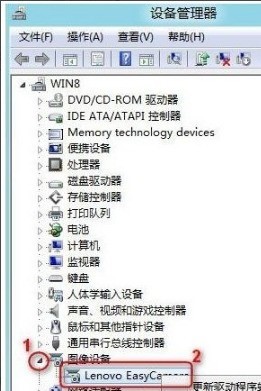
2、之后会弹出一个更新驱动程序软件的窗口,挑选【阅读计算机以查找驱动程序软件】;挑选【从计算机的设备驱动程序的列表中挑选】。随后出现一个更新驱动程序软件的窗口,选择浏览计算机以查找驱动程序软件,选择从计算机的设备驱动程序的列表里挑选。
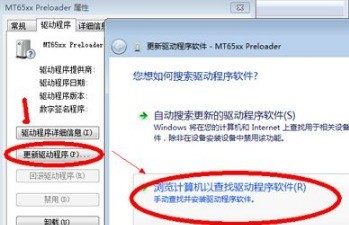
3、随后会弹出挑选为此硬件装置的设备驱动程序中,型号选择usb视频设备。如果第一次不成功,可以更新一次,然后重启计算机就行了。
以上是win7摄像头黑屏怎么办_win7摄像头黑屏的处理方法的详细内容。更多信息请关注PHP中文网其他相关文章!




